Bạn muốn “thay áo mới” cho chiếc máy tính của mình với những hình nền đẹp mắt và độc đáo? Việc tải hình nền trên máy tính tưởng chừng đơn giản nhưng lại có nhiều mẹo hay giúp bạn tối ưu hóa chất lượng hình ảnh và thao tác nhanh chóng hơn. Bài viết này sẽ hướng dẫn bạn cách tải hình nền trên máy tính chi tiết từ A-Z, cùng với những mẹo nhỏ giúp bạn cá nhân hóa màn hình desktop theo phong cách riêng.
Các Trang Web Tải Hình Nền Máy Tính Miễn Phí
Việc tìm kiếm nguồn hình nền chất lượng cao, đa dạng chủ đề là bước đầu tiên để “F5” cho màn hình máy tính của bạn. Dưới đây là một số trang web cung cấp hình nền miễn phí phổ biến và được yêu thích nhất hiện nay:
- Unsplash: Nổi tiếng với kho hình ảnh chất lượng cao, được tuyển chọn kỹ lưỡng từ cộng đồng nhiếp ảnh gia toàn cầu. Unsplash cung cấp hình nền với nhiều kích thước, độ phân giải cao và đa dạng chủ đề, từ phong cảnh thiên nhiên, kiến trúc, động vật đến ảnh trừu tượng.
- Pexels: Tương tự Unsplash, Pexels cũng là nguồn cung cấp hình nền miễn phí chất lượng cao, được phân loại theo chủ đề rõ ràng, giúp bạn dễ dàng tìm kiếm. Pexels còn có bộ sưu tập ảnh theo tâm trạng, màu sắc, phong cách,…
- Pixabay: Kho hình ảnh khổng lồ với hơn 2,4 triệu hình ảnh và video miễn phí, bao gồm cả hình nền. Pixabay cho phép bạn lọc kết quả theo nhiều tiêu chí như loại hình ảnh, màu sắc chủ đạo, kích thước,…
- Wallhaven: Trang web được thiết kế dành riêng cho việc tải hình nền máy tính. Wallhaven sở hữu bộ sưu tập hình nền đồ sộ với nhiều phong cách khác nhau, từ tối giản, hiện đại đến nghệ thuật, fantasy,…
- InterfaceLIFT: Trang web tập trung vào hình nền chất lượng cao, độ phân giải lớn, phù hợp với màn hình máy tính hiện đại. InterfaceLIFT thường xuyên cập nhật những bộ sưu tập hình nền theo xu hướng mới.
 Download beautiful wallpaper for computer
Download beautiful wallpaper for computer
Cách Tải Hình Nền Trên Máy Tính Windows
Sau khi đã chọn được hình nền ưng ý, bạn có thể tải về máy tính Windows của mình theo các bước đơn giản sau:
- Truy cập trang web: Mở trình duyệt web và truy cập vào trang web cung cấp hình nền mà bạn đã chọn.
- Tìm kiếm hình nền: Sử dụng thanh tìm kiếm hoặc duyệt qua các danh mục để tìm kiếm hình nền phù hợp với sở thích của bạn.
- Chọn độ phân giải: Hầu hết các trang web đều cho phép bạn lựa chọn độ phân giải hình nền phù hợp với màn hình máy tính. Hãy chọn độ phân giải tương thích để đảm bảo hình ảnh hiển thị sắc nét.
- Tải xuống: Nhấp chuột phải vào hình nền đã chọn và chọn “Lưu hình ảnh thành…” (Save image as…).
- Chọn vị trí lưu: Chọn thư mục bạn muốn lưu hình nền và đổi tên file (nếu muốn).
- Đặt làm hình nền: Mở thư mục chứa hình nền vừa tải về, nhấp chuột phải vào file ảnh và chọn “Đặt làm hình nền màn hình” (Set as desktop background).
Cách Tải Hình Nền Trên Máy Tính Mac
Thao tác tải hình nền trên máy tính Mac cũng tương tự như trên Windows:
- Truy cập trang web và tìm kiếm hình nền: Thực hiện giống như trên máy tính Windows.
- Lưu hình nền: Nhấp chuột phải vào hình nền và chọn “Lưu hình ảnh thành…” (Save Image As…).
- Chọn vị trí lưu và đổi tên file (nếu muốn).
- Đặt làm hình nền: Mở System Preferences > Desktop & Screen Saver. Kéo và thả hình nền vừa tải về vào khung hiển thị hình nền. Hoặc bạn có thể chọn nút “+” để thêm hình nền từ thư mục đã lưu.
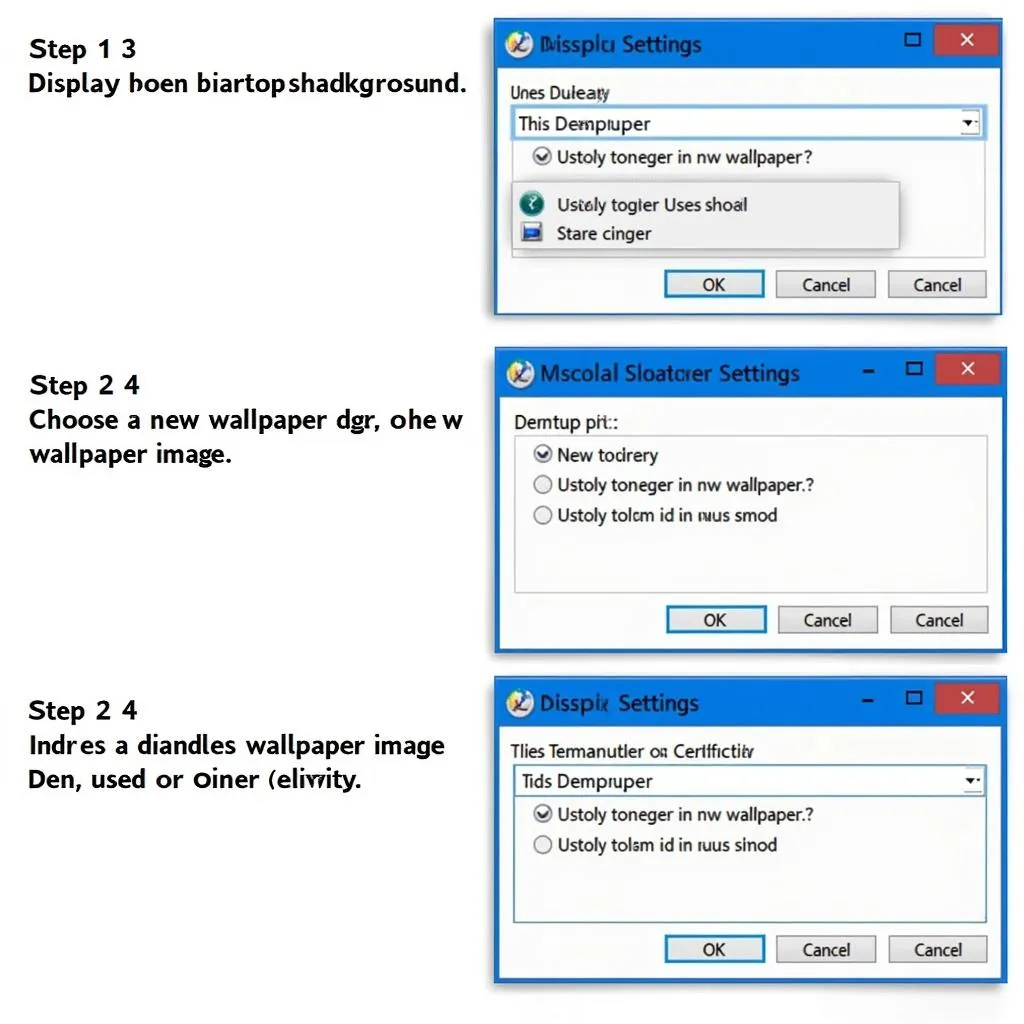 Changing desktop background
Changing desktop background
Mẹo Chọn Và Sử Dụng Hình Nền Hiệu Quả
Để có được màn hình desktop đẹp mắt và ấn tượng, bạn có thể tham khảo một số mẹo nhỏ sau:
- Chọn hình nền phù hợp với màn hình: Độ phân giải là yếu tố quan trọng nhất khi chọn hình nền. Hãy chọn hình nền có độ phân giải bằng hoặc cao hơn độ phân giải màn hình của bạn để đảm bảo hình ảnh hiển thị sắc nét.
- Lựa chọn hình nền tối giản cho màn hình làm việc: Hình nền đơn giản, ít chi tiết sẽ giúp màn hình làm việc của bạn trông gọn gàng và tập trung hơn.
- Sử dụng hình nền theo chủ đề: Bạn có thể thay đổi hình nền theo mùa, ngày lễ, sự kiện đặc biệt hoặc sở thích cá nhân để tạo sự mới mẻ cho màn hình desktop.
- Tạo slideshow hình nền: Cả Windows và Mac đều cho phép bạn tạo slideshow hình nền tự động thay đổi theo thời gian. Tính năng này giúp bạn dễ dàng “thay áo mới” cho màn hình desktop mà không cần thao tác thủ công.
Câu Hỏi Thường Gặp
1. Tôi có cần phần mềm đặc biệt nào để tải hình nền không?
Không, bạn không cần phần mềm đặc biệt nào để tải hình nền. Bạn có thể tải trực tiếp từ trình duyệt web của mình.
2. Làm thế nào để tìm hình nền 4K?
Hầu hết các trang web tải hình nền đều cho phép bạn lọc kết quả theo độ phân giải. Hãy tìm kiếm từ khóa “4K” hoặc chọn độ phân giải 3840×2160 trong bộ lọc.
3. Tôi có thể sử dụng hình ảnh cá nhân làm hình nền không?
Có, bạn hoàn toàn có thể sử dụng hình ảnh cá nhân làm hình nền. Chỉ cần lưu hình ảnh vào máy tính và làm theo các bước hướng dẫn ở trên để đặt làm hình nền.
4. Tại sao hình nền của tôi bị mờ?
Hình nền bị mờ thường do bạn chọn hình ảnh có độ phân giải thấp hơn độ phân giải màn hình. Hãy đảm bảo bạn chọn hình nền có độ phân giải phù hợp.
5. Tôi có thể tải hình nền động được không?
Có, bạn có thể tải hình nền động (live wallpaper). Tuy nhiên, hình nền động thường tiêu tốn nhiều tài nguyên hệ thống hơn.
Tìm Hiểu Thêm Về
Lời Kết
Hy vọng bài viết đã cung cấp cho bạn những thông tin hữu ích về cách tải hình nền trên máy tính. Hãy thỏa sức sáng tạo và cá nhân hóa màn hình desktop của bạn với những hình nền độc đáo và ấn tượng nhất!
Nếu bạn cần hỗ trợ thêm, hãy liên hệ Số Điện Thoại: 0373298888, Email: [email protected] Hoặc đến địa chỉ: 86 Cầu Giấy, Hà Nội. Chúng tôi có đội ngũ chăm sóc khách hàng 24/7.


